PDF Commander
Софт с русскоязычным интерфейсом. PDF Commander прост в освоении, позволяет редактировать документы. Пользователи могут добавлять на изображение рисунки, текст, штампы, выделение конкретной области, размытие.
Порядок действий:
-
Откройте программу и в предложенном списке опций кликните на «Объединить в PDF». Рекомендуем заранее сгруппировать все конвертируемые изображения в одной папке. Удобнее добавить сразу все, чем перетаскивать по одному элементу.
-
В появившееся окно можно перетащить файлы со своего компьютера.
-
Когда будет добавлено все что вам нужно, нажмите на опцию «Объединить файлы», чтобы создать ПДФ из ПНГ.
-
Программа быстро обработает проект, покажет вам, как будет выглядеть будущий ПДФ. Если вы не хотите вносить больше никаких изменений, перейдите во вкладку «Файл» и нажмите на опцию «Сохранить как…».
GIMP
Еще один вариант, как перевести PNG в PDF на компьютере – использовать русскоязычный графический редактор GIMP. Многие его возможности повторяют Photoshop, а пользоваться всеми функциями можно бесплатно.
Алгоритм преобразования будет следующим:
- Зайдите в редактор, кликните по вкладке «Файл» в верхнем левом углу. Найдите изображение на компьютере.
- После открытия в той же вкладке выберите опцию «Экспортировать как…». Укажите название элемента, тип расширения для него. В нашем случае это PDF.
- Щелкните по строке «Выберите тип файла», а потом на «Portable Document Format». Появится кнопка «Экспортировать». После нажатия на нее документ добавит в папку, которую вы выбрали ранее.
Universal Document Converter
Программа Universal Document Converter умеет перекодировать изображения во множество форматов. Среди ни TIFF, PNG и другие. Конвертация происходит быстро, на готовый документ можно поставить водяной знак, пароль или защитить его от копирования специальным алгоритмом. Меняется ориентация страницы, добавляются поля, есть сжатие до нужного размера.
Как из PNG сделать PDF через такой софт? Потребуется пройти несколько шагов:
- На главной странице программы нажмите на Add File. Его также можно просто перетащить из папки. Есть функция добавления нескольких изображений сразу.
- Перейдите во вкладку Convertation. В ней будет список из множества вариантов перекодирования. Найдите нужный.
- Кликните OK и дождитесь обработки. Программа предложит указать папку, в которую сохранится результат.
Microsoft Paint
Штатный графический редактор от Microsoft тоже умеет менять формат изображений. Он переведен на русский язык, позволяет редактировать файлы, менять их контрастность, размеры, уровень качества или другие параметры.
Список этапов будет следующим:
- В программе найдите вкладку «Файл».
- Далее нажмите на пункт «Открыть». Можно будет добавить любую картинку с компьютера. ПО умеет перекодировать только один файл за раз, будьте готовы к этому.
- В той же вкладке найдите «Сохранить как» или на иконку с изображением дискеты. Это откроет окно с выбором папки и расширения. Формат задается в графе «Тип файл».
Фотографии Windows
В Windows также доступно перекодирование прямо в приложении для просмотра фото. Оно также позволяет одновременно обрабатывать сразу несколько элементов – для этого достаточно будет просто проставить галочки в соответствующих окнах. Также нет возможностей для дополнительного редактирования. Приготовьтесь использовать для этого другой софт, хотя бы Paint.
Вот как из ПНГ сделать ПДФ-файл при помощи этого приложения:
- Откройте папку, в которой находятся изображения. Если вы планируете пакетную обработку, стоит создать отдельное место для хранения. Дважды кликните левой кнопкой мыши по нужному ПНГ.
- Откроется окно для просмотра фотографии. Сверху в центре найдите панель инструментов. Нажмите на значок с тремя точками.
- В открывшемся меню вы найдете несколько опций. Кликните по «Сохранить как». Встроенный конвертер работает по принципу Paint. Укажите расширение во вкладке «Тип файла». Программа предложит выбрать место для скачивания после конвертации.
SmallPDF
Это онлайн-сервис, позволяющий перекодировать в нужный формат как изображения, так и текстовые документы. Но напрямую с ПНГ он не работает, потребуется предварительное преобразование в расширение JPEG. Для использования сайта нужно обязательно зарегистрироваться: указать свою электронную почту на Google или в другом сервисе. Бесплатная версия работает всего 7 дней, потом подписку придется оплачивать ежемесячно.
Процесс выглядит так:
- Перекодируйте PNG в JPEG, например, в Microsoft Paint. Откройте файл, потом сохраните его и выберите тип расширения.
- Перейдите на сайте и найдите на главной странице вкладке JPG в PDF.
- Появится окно, в котором нужно кликнуть на опцию «Открыть файл». Можно перетащить сразу несколько элементов из папки на компьютере, либо подгрузить из облачных хранилищ – Google Drive или DropBox.
- Если не требуются другие инструменты сервиса, выберите опцию «Конвертировать» в правом верхнем углу экрана. Конвертер предложить сжать картинку, добавить пароль или электронную подпись. Когда закончите редактировать, нажмите «Скачать».
iLovePDF
Еще один онлайн-редактор. Предлагает сжатие, конвертацию, перекодирование из Word и PowerPoint. Сервис переведен на русский язык, не требует регистрации или покупки подписки.
Как из формата PNG сделать PDF? В несколько шагов:
- На главной странице сайта найдите меню «Конвертировать». В нем кликните на «JPG в PDF». Несмотря на название опции, можно будет выбрать и PNG.
- В открывшемся окне нажмите на большую красную прямоугольную кнопку в центре. Это позволит перетащить содержимое с ПК. Справа будут находится значки для двух альтернативных вариантов добавления – через Google Drive или DropBox.
- В следующем окне будет доступен базовый редактор, где можно добавить поля, изменить ориентацию страницы, ее размер. Или объединить сразу несколько изображений в рамках одного файла. Завершите преобразование, нажав на «Конвертировать».
Заключение
Мы рассмотрели, как PNG файл сделать PDF. Но какой вариант из предложенных выбрать? Удобнее будет использовать стационарную программу PDF Commander. У нее удобный интерфейс на русском языке, есть много функций для редактирования. Можно попробовать бесплатную версию и после семи дней, если все понравится, купить полную.
А вот использовать онлайн-инструменты нужно осторожно. Не рекомендуем загружать какие-либо важные документы с информацией, которую вы бы хотели скрыть, к примеру, сканы паспорта. Штатные инструменты Windows не очень удобны и не позволяют нормально использовать дополнительные средства вроде установки пароля, добавления новых изображений.








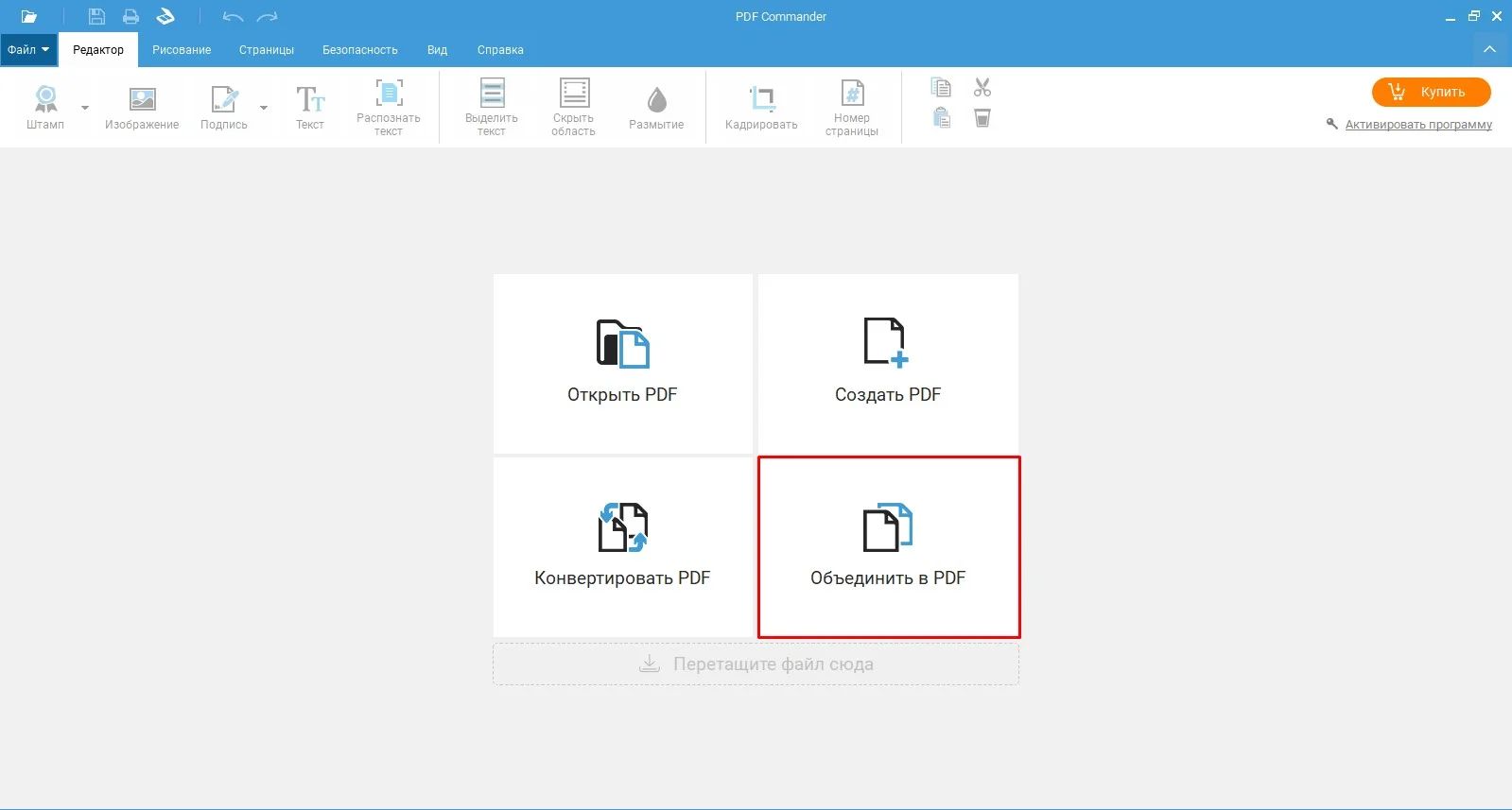
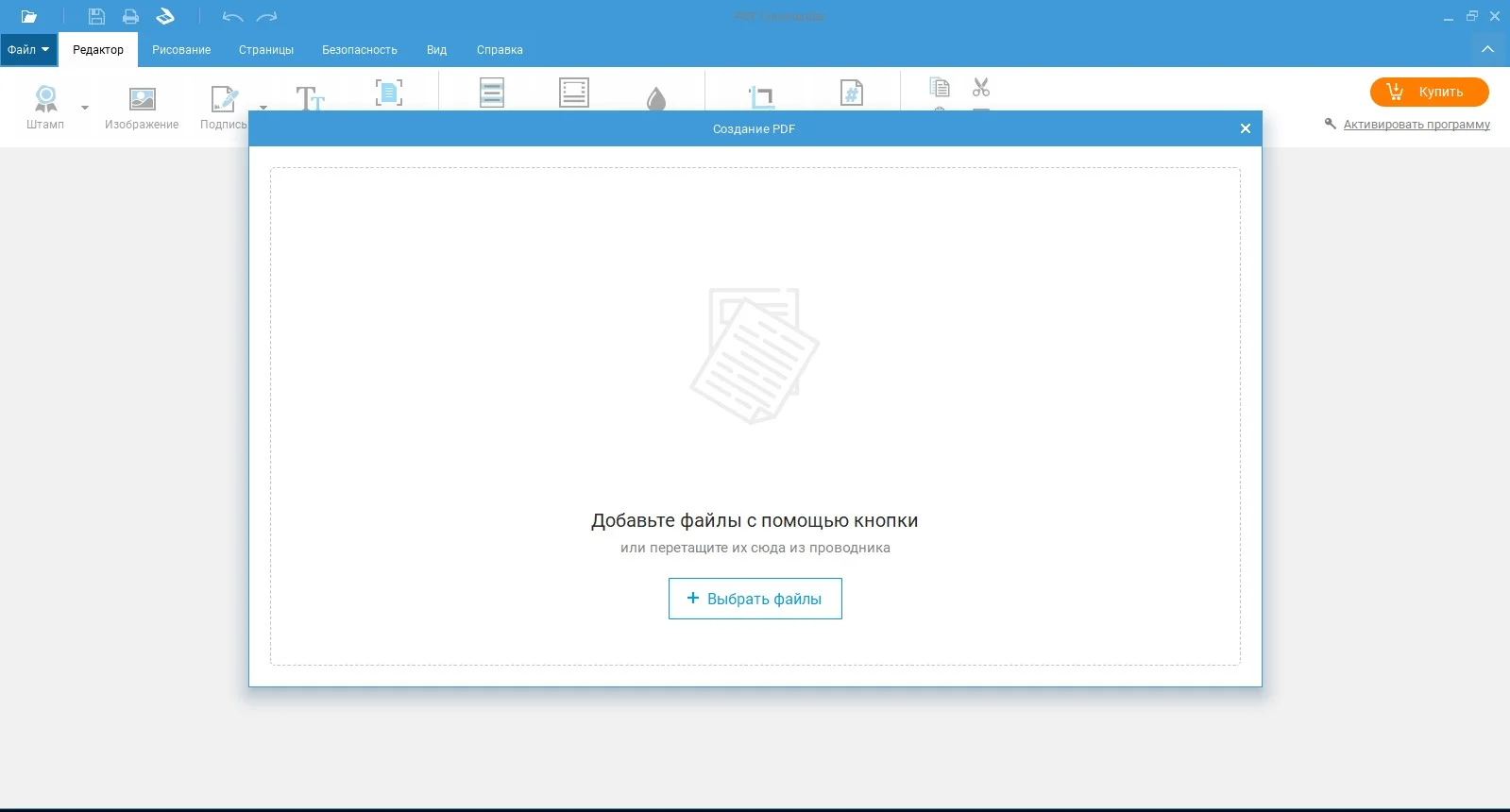
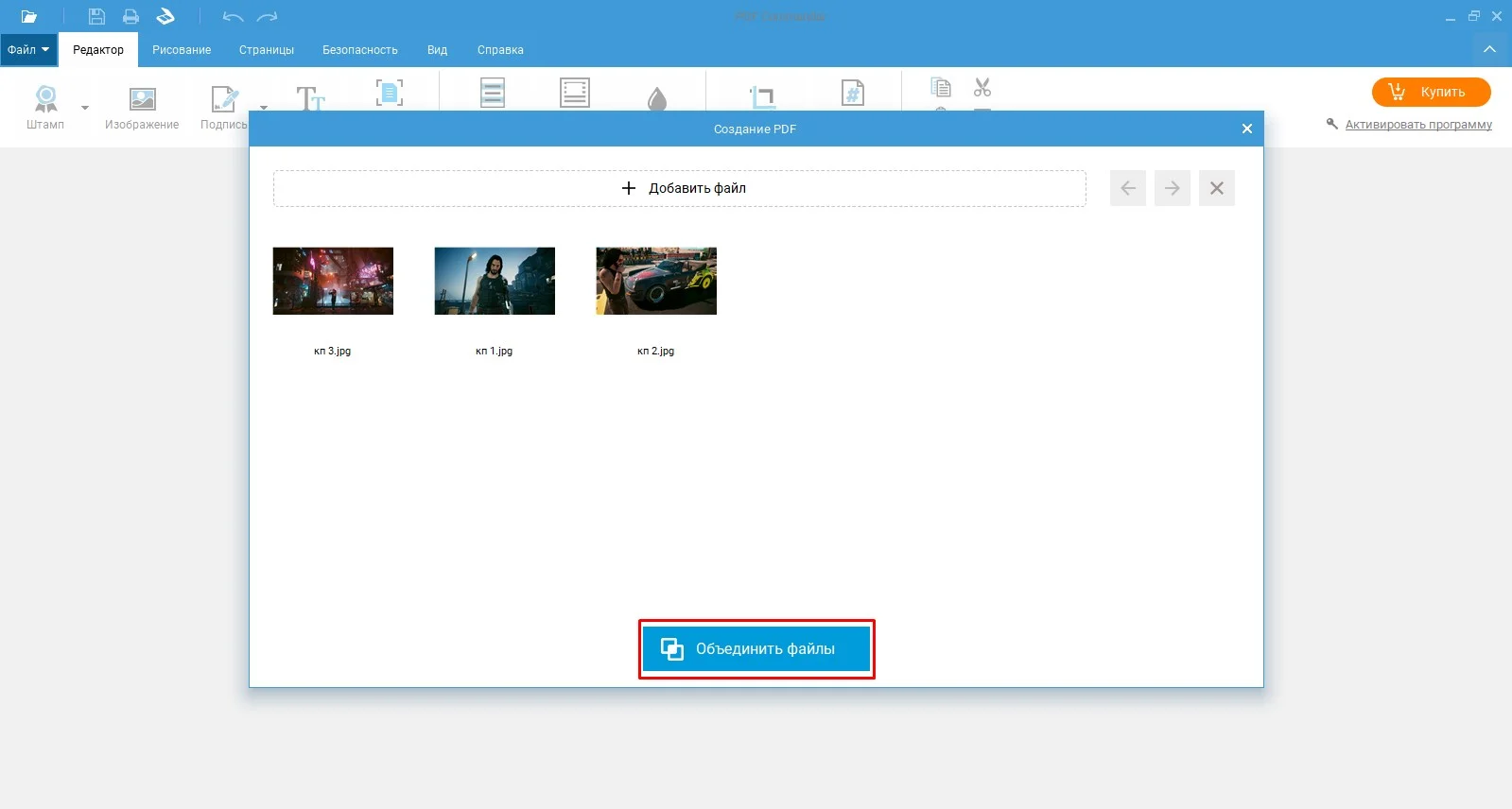

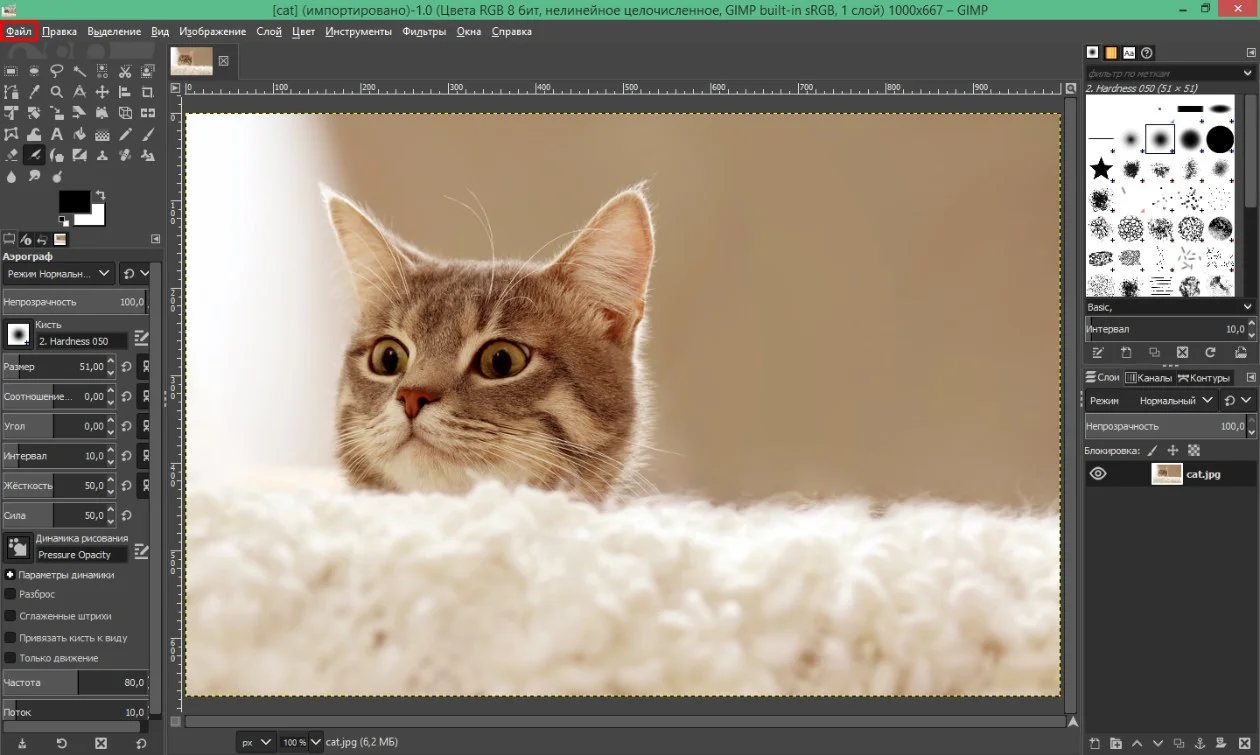
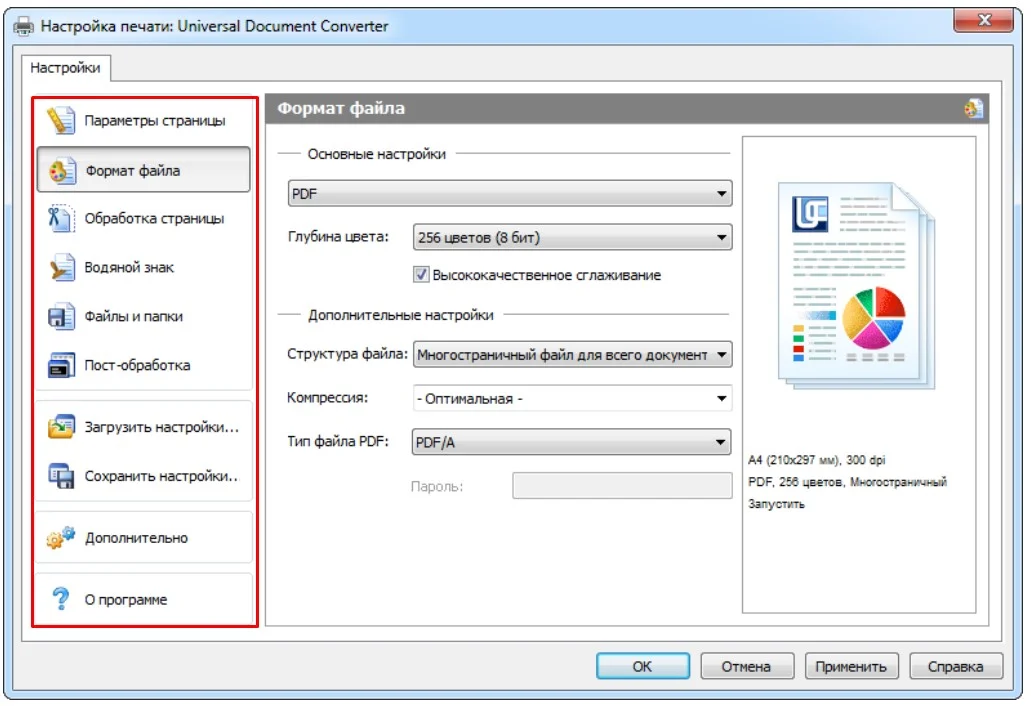
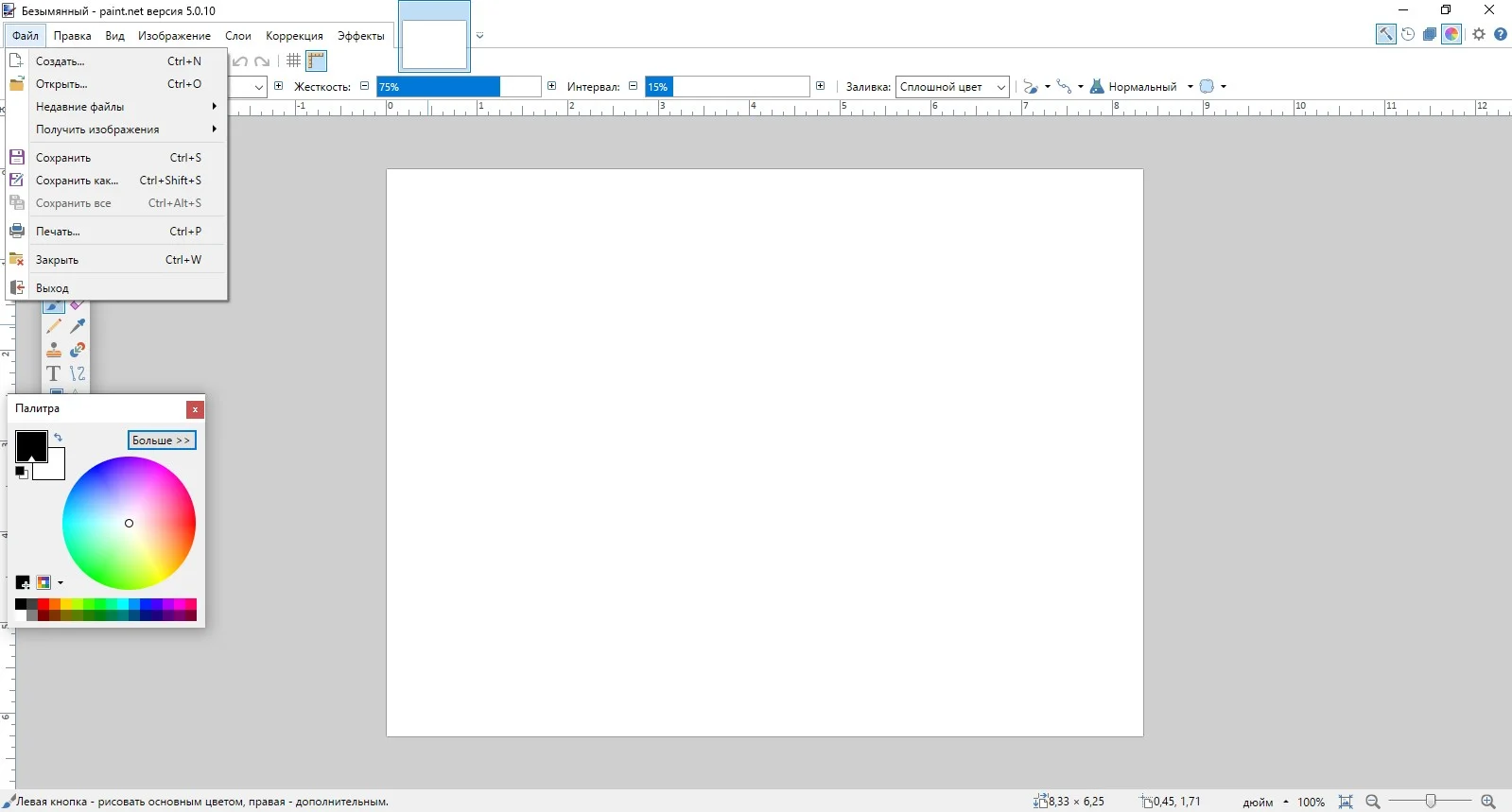
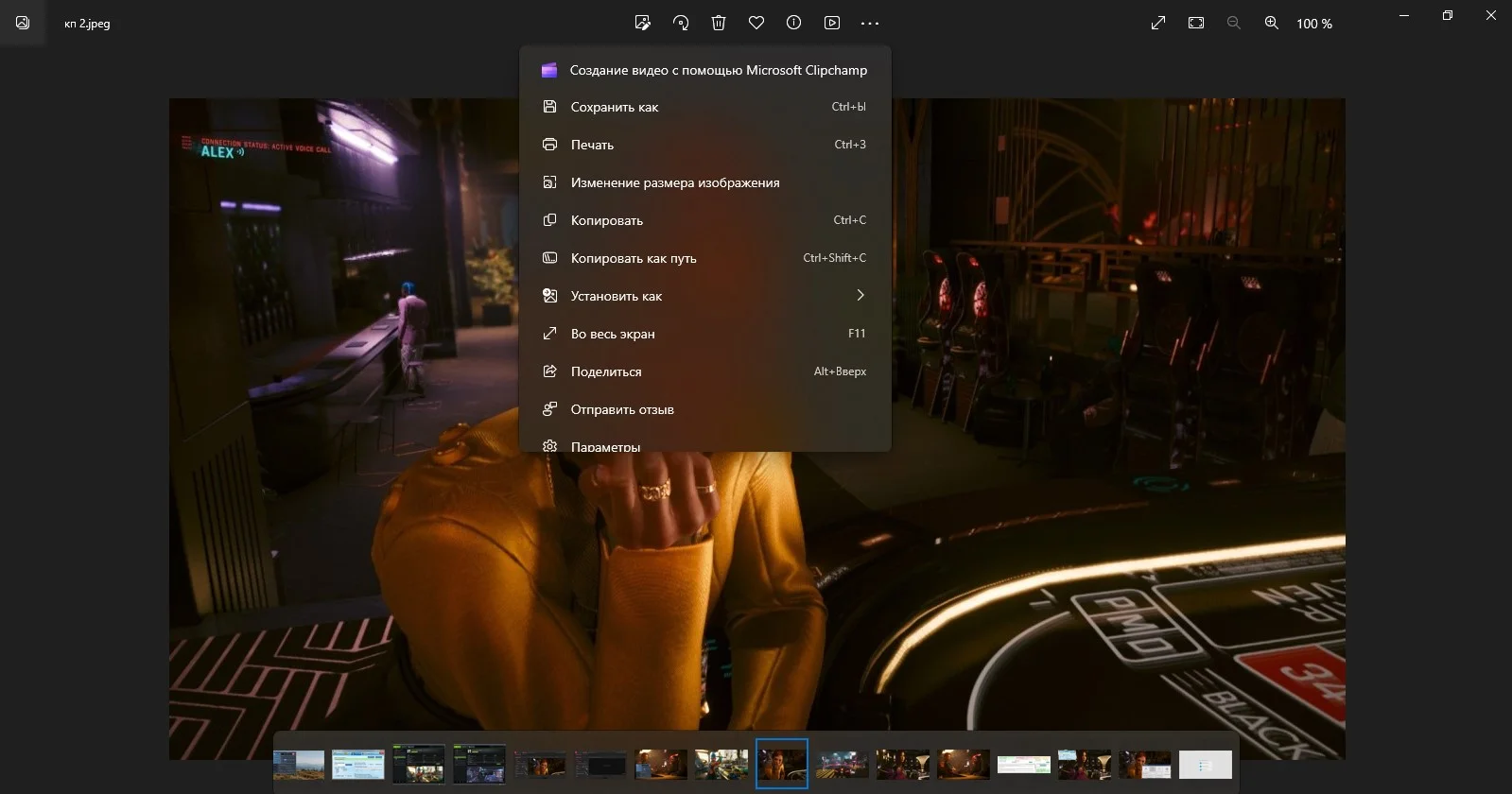
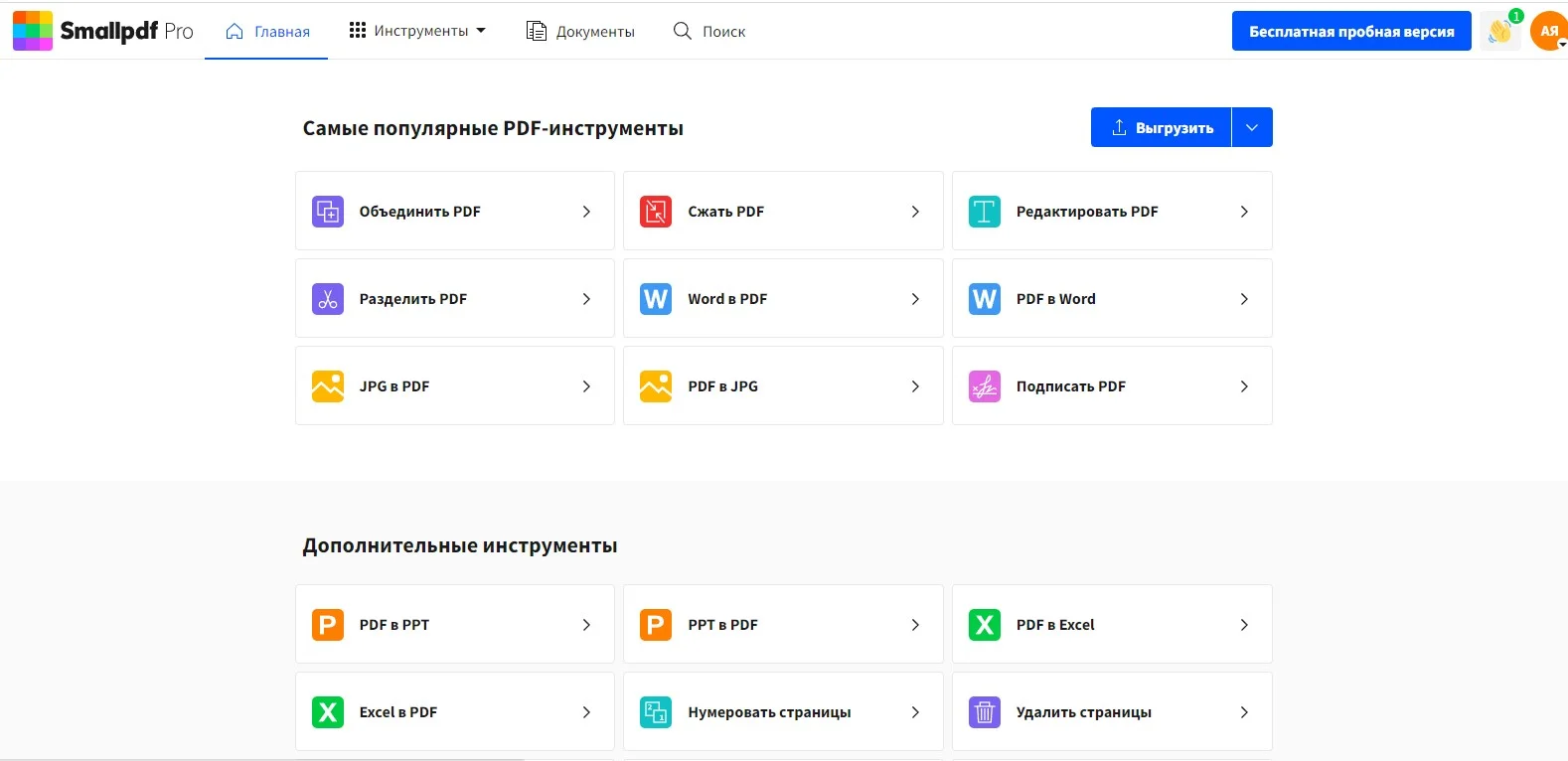
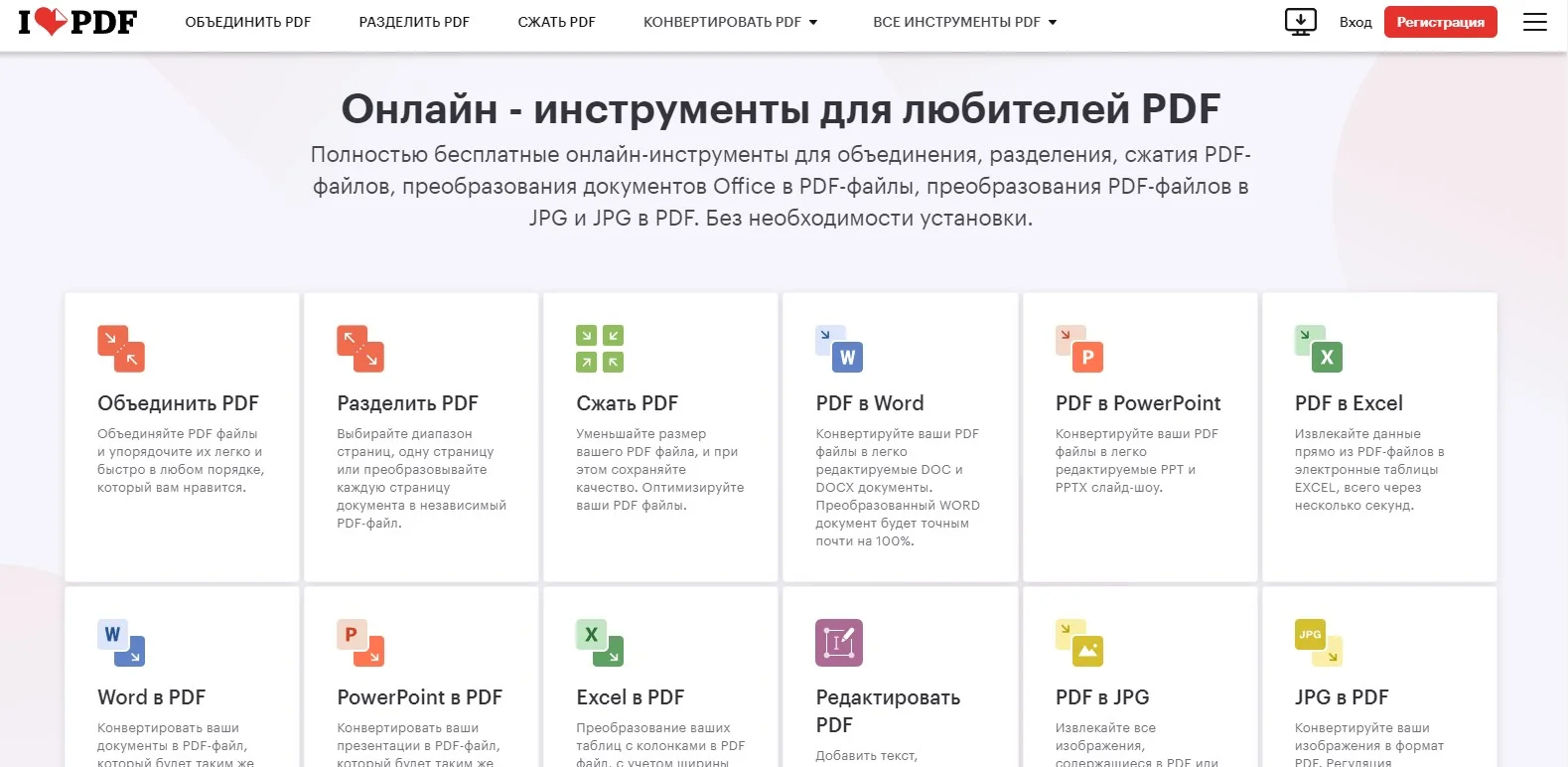
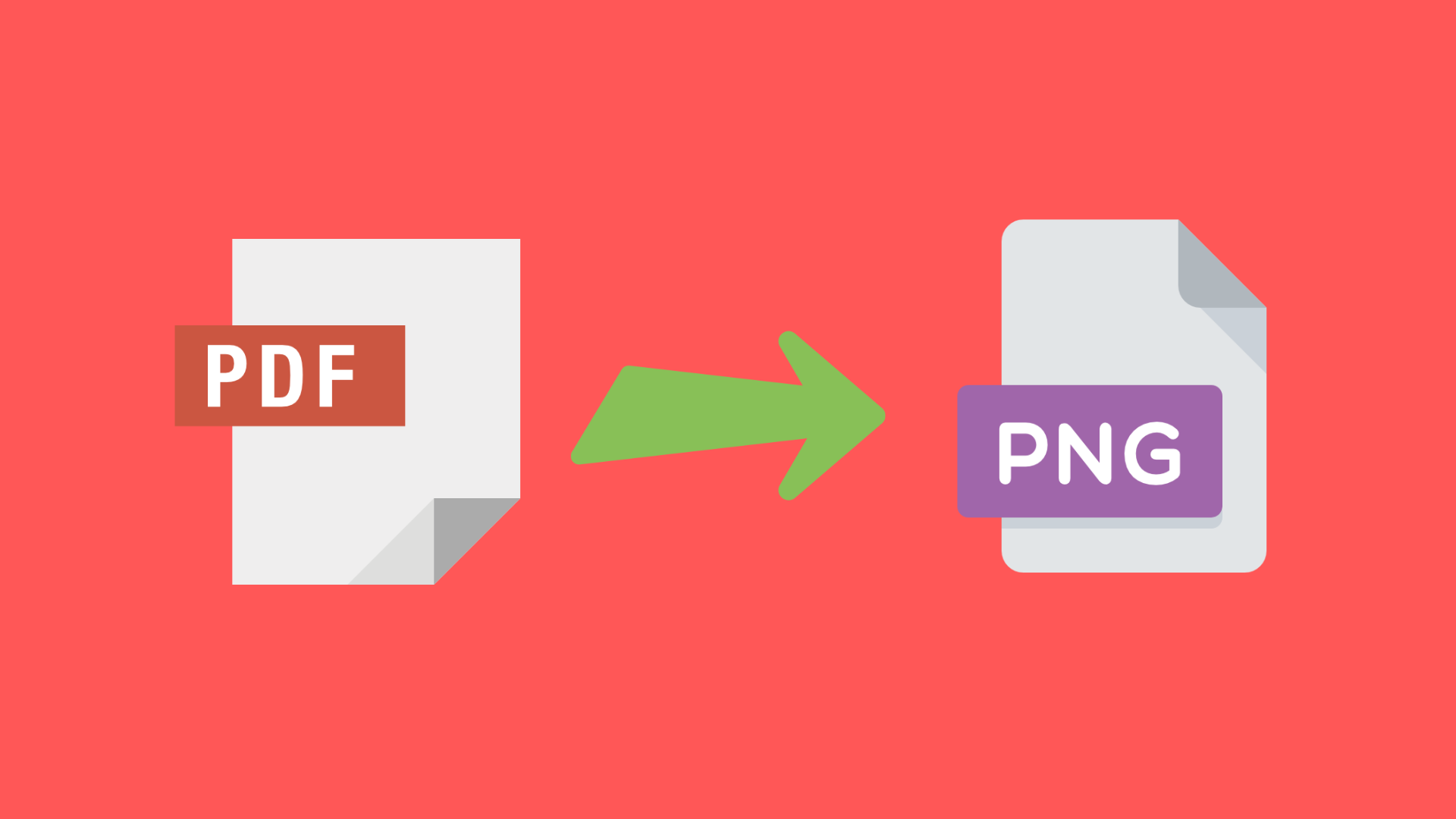


Оставьте ваш комментарий
Cохраните себе статью, чтобы не потерять: